Instagram 스레드가 처음이신가요? 앱 사용 방법
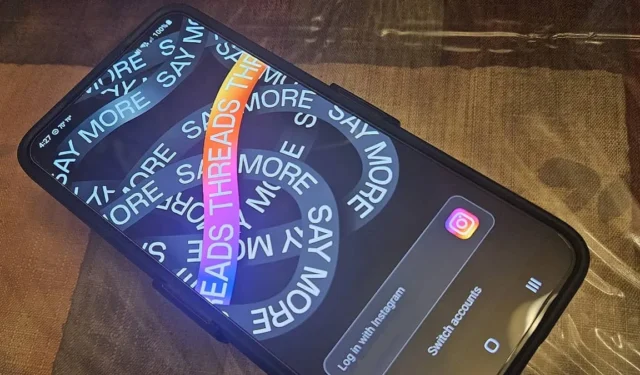
시작하기 위해 필요한 것
Instagram Threads를 시작하려면 Instagram 계정과 Threads 앱만 있으면 됩니다. Android 및 iOS 모두에서 사용할 수 있습니다 . Threads 공식 웹사이트를 방문하면 앱을 다운로드하기 위해 스캔할 수 있는 QR 코드가 있습니다. 사용할 수 있는 웹 버전이 없습니다.
스레드에 로그인
Threads 앱을 다운로드한 후 두 가지 방법으로 가입할 수 있습니다.
- 장치에 이미 Instagram이 있는 경우 Threads가 자동으로 계정 세부 정보를 가져옵니다.
- 기기에 Instagram이 없거나 Instagram 계정이 없는 경우 Instagram을 다운로드하여 계정을 만들어야 합니다. 글을 쓰는 시점에서 Threads 앱에서는 Instagram 계정을 만들 수 없습니다.
처음부터 시작하여 Instagram 계정이 없다고 가정합니다. Instagram 계정이 있는 경우 3단계로 건너뜁니다. 어떤 이유로 Instagram이 작동하지 않는 경우 다음 팁을 사용하여 문제를 해결하십시오 .
- 기기에 인스타그램( iOS / Android )을 다운로드하세요. 글을 쓰는 시점에서 Instagram을 만들 수 없습니다.
- “새 계정 만들기”를 탭하고 세부 정보를 입력합니다. 프롬프트에 따라 프로세스를 완료합니다. 장치에 Facebook이 있는 경우 Facebook을 사용하여 로그인할 수도 있습니다.
- Instagram에 로그인한 후 Threads 앱을 엽니다.
- 하단의 “Instagram으로 로그인”을 누릅니다. Instagram 핸들이 여러 개인 경우 “계정 전환”을 탭하여 적절한 핸들이 있는 Threads 계정을 만드십시오.
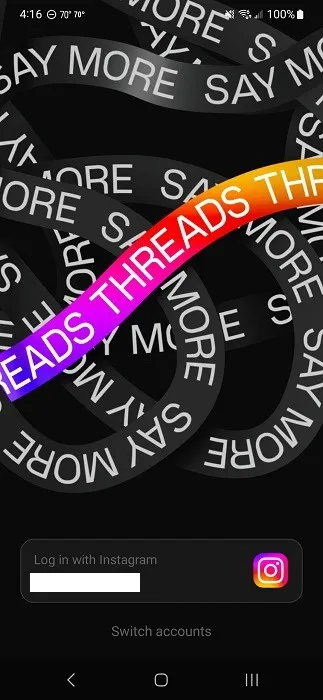
- 프로필을 설정하거나 “Instagram에서 가져오기”를 누르기만 하면 됩니다. 이 시점에서 방해받고 싶지 않다면 상단의 “건너뛰기”를 탭하세요.
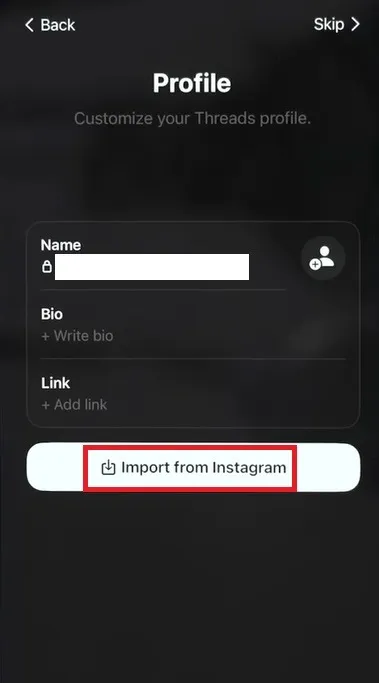
- 공개 또는 비공개 프로필 중에서 선택합니다. 16세 이하의 Instagram 사용자는 자동으로 비공개로 설정되지만 로그인하면 이를 변경할 수 있습니다.
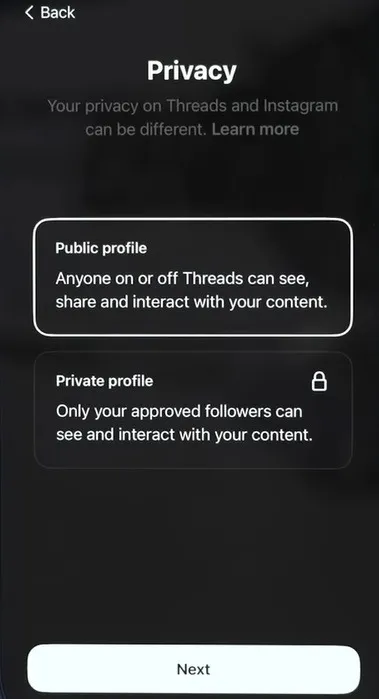
- 팔로우할 계정을 선택하세요. 기본적으로 현재 Instagram에서 팔로우하는 모든 계정이 나열됩니다. “모두 팔로우”를 탭하여 모든 사용자를 팔로우하거나 개별 사용자 계정 옆의 “팔로우”를 탭하여 팔로우하십시오.
- “스레드 작동 방식” 세부 정보를 읽고 자세한 내용을 확인한 다음 “스레드 가입”을 누릅니다.
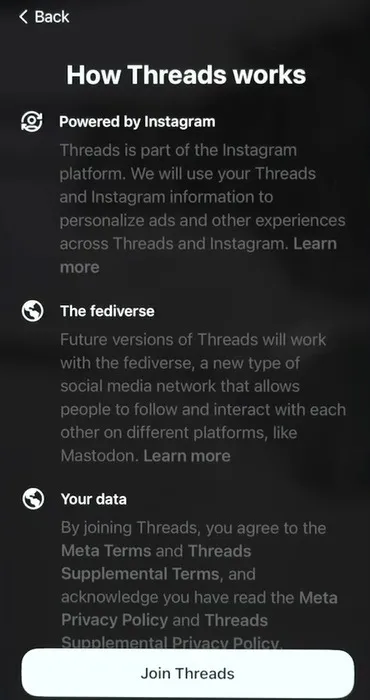
앱에서 호출할 때 스크롤 가능한 “스레드” 목록이 표시되기 시작해야 합니다. 트윗과 비슷해 보입니다.
새 스레드 시작
들어가면 다양한 계정의 스레드가 표시됩니다. 화면 하단에는 4개의 버튼이 있습니다.
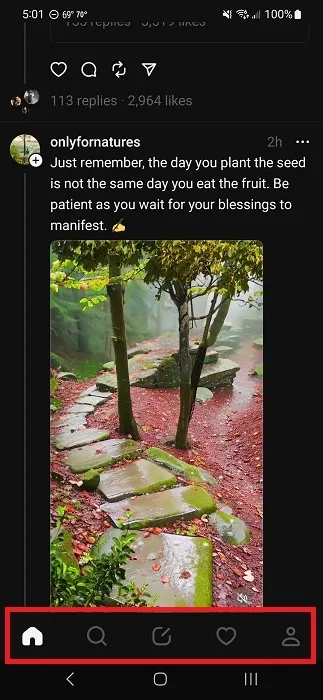
- 홈 – 언제든지 스레드 목록으로 돌아갑니다.
- 검색 – 계정을 검색합니다. 현재 주제나 해시태그를 검색할 수 없습니다.
- 새 스레드 – 새 스레드를 시작합니다.
- 활동(심장) – 활동을 확인합니다.
- 프로필 – 프로필을 보고 편집합니다. 여기에서 계정 설정으로 이동할 수도 있습니다.
새 스레드를 시작하려면 다음을 수행하십시오.
- 앱 하단의 “새 스레드” 아이콘(가운데 아이콘)을 누릅니다.
- 스레드 텍스트를 입력합니다(최대 500자). 스레드당 최대 10개의 이미지를 첨부하려면 첨부 아이콘을 탭하세요. 비디오를 공유할 수도 있습니다. 장치의 미디어에 액세스하려면 Threads 권한을 부여해야 합니다.
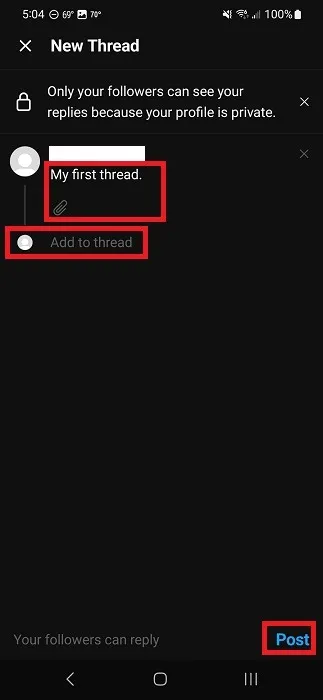
- 추가 텍스트와 이미지를 추가하려면 “스레드에 추가”를 누릅니다. 500자보다 긴 스레드를 생성하려는 경우 이상적입니다. 완료되면 “게시”를 누릅니다.
Instagram 스레드와 상호 작용
스레드와 상호 작용하는 몇 가지 옵션이 있습니다.
- 하트(좋아요)
- 회신하다
- 재게시 또는 인용
- 공유하다
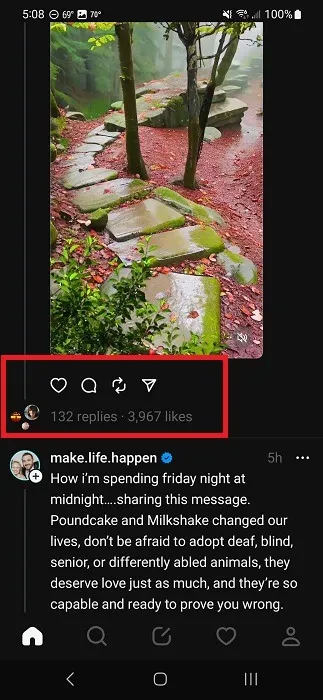
답글을 탭하여 스레드에 대한 모든 답글을 보고 다른 답글에 답글을 달 수도 있습니다.
계정 팔로우 및 언팔로우
팔로우할 새 계정을 찾고 있다면 두 가지 방법이 있습니다. 첫째, Instagram Threads는 팔로우하는 여러 계정에 임의의 계정을 추가합니다. 마음에 드는 사람이 보이면 사용자 이름을 탭한 다음 “팔로우”를 탭합니다.
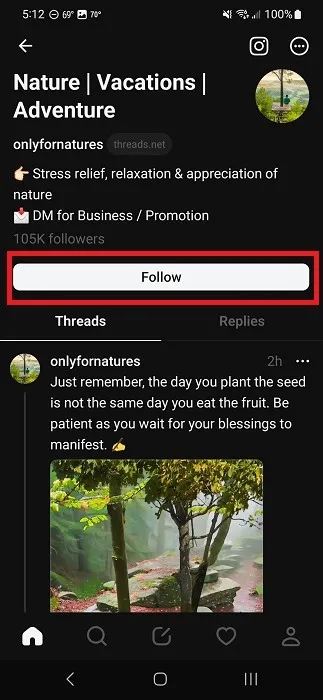
그렇지 않으면 앱 하단의 검색 아이콘(돋보기)을 이용하세요.
- “검색”을 누릅니다. 기본적으로 유명인 및 뉴스 매체와 같은 인기 있는 계정이 표시됩니다.
- 사용자 이름 전체 또는 일부를 입력합니다.
- 계정을 탭하여 콘텐츠를 보거나 “팔로우”를 탭하여 팔로우하십시오.
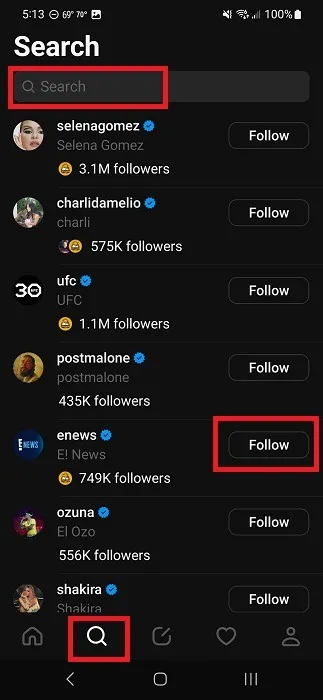
계정 팔로우를 취소하려면:
- 피드에서 계정/사용자 이름을 누르거나 검색 옵션을 사용하여 찾으십시오.
- 사용자를 팔로우 해제하려면 “팔로잉”을 누릅니다. 성공하면 버튼이 “팔로우”로 변경됩니다.
사용자 음소거 및 차단
마음에 들지 않거나 불쾌감을 주는 계정을 발견하면 해당 사용자 및/또는 스레드를 음소거, 차단, 숨기거나 신고할 수 있습니다.
- 스레드를 볼 때 사용자 이름 옆에 있는 세 개의 점을 누릅니다.
- 다음 중 하나를 선택하십시오.
- 음소거 – 피드에서 게시물을 숨기지만 사용자를 차단하지는 않습니다.
- 숨기기 – 특정 스레드를 숨깁니다.
- 차단 – 사용자가 귀하와 상호 작용하지 못하도록 차단합니다.
- 신고 – 콘텐츠가 Instagram의 약관에 위배된다고 생각되면 신고하세요.
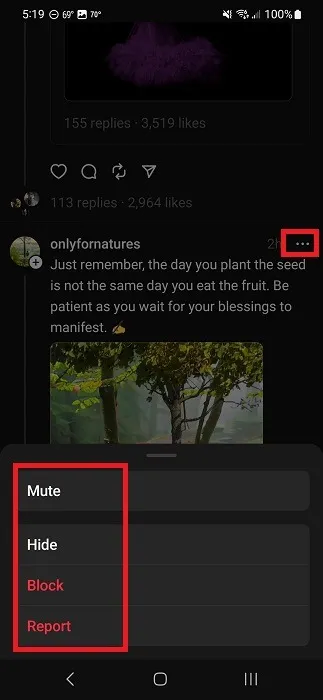
- 옵션을 확인하십시오.
계정 제한
현재 Instagram 스레드에서 개인 정보 보호 설정이 최고는 아니지만 계정과 상호 작용할 수 있는 사람을 제한하기 위해 할 수 있는 몇 가지 작업이 있습니다.
- 앱의 오른쪽 하단 모서리에 있는 프로필 아이콘을 누릅니다.
- 앱의 오른쪽 상단 모서리에 있는 설정 아이콘(가로선 2개)을 누릅니다.
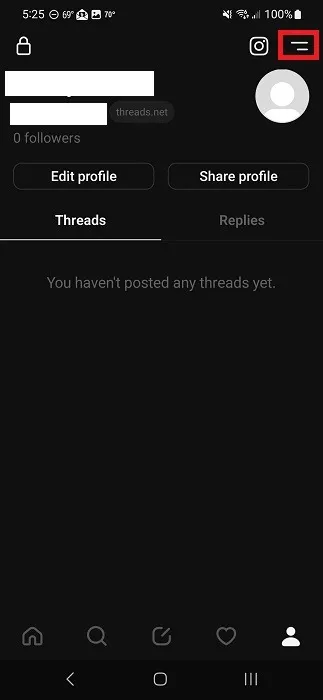
- “개인 정보 보호”를 누릅니다.
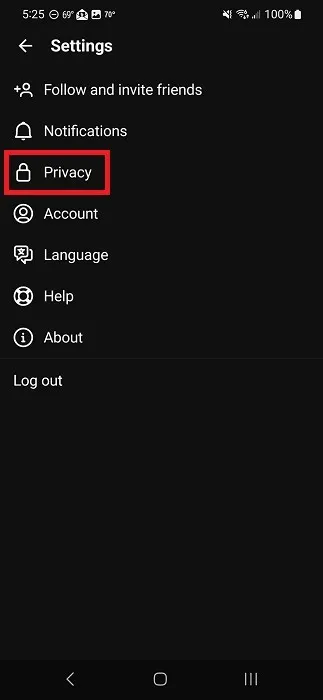
- 공개되는 것을 원하지 않으면 프로필을 “비공개”로 설정하십시오. 앱의 프로필 섹션에서 언제든지 프로필을 다른 사람과 수동으로 공유할 수 있습니다.
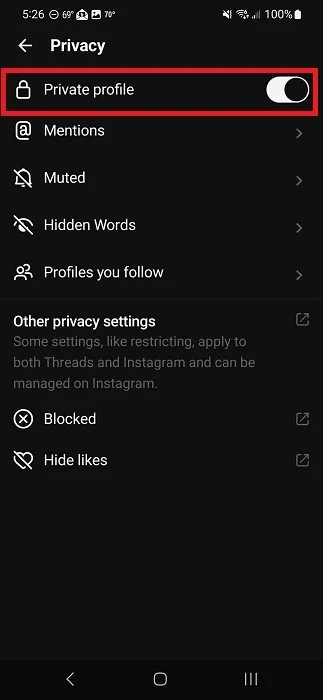
- “멘션”을 탭하여 자신의 스레드에서 프로필에 태그를 지정할 수 있는 사람과 없는 사람을 설정하십시오.
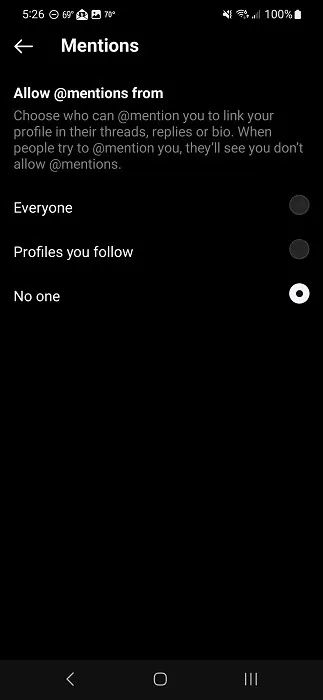
- 음소거된 계정을 보려면 “음소거됨”을 누릅니다.
- “숨겨진 단어”를 탭하여 특정 단어가 포함된 사용자 및 스레드가 피드에 표시되지 않도록 제한합니다.
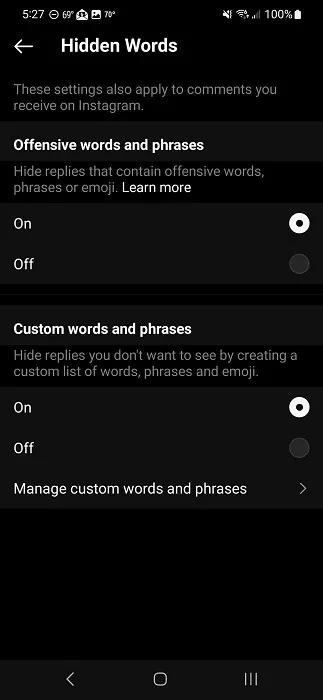
계정 관리
Instagram Threads는 Instagram도 삭제하지 않고는 계정을 삭제할 수 없습니다. 그러나 여전히 계정을 관리할 수 있는 몇 가지 옵션이 있습니다.
- 프로필 아이콘과 설정 아이콘을 탭합니다.
- “계정”을 누릅니다.
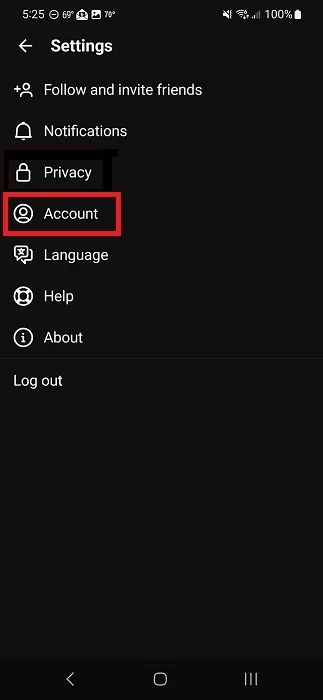
- Instagram을 방해하지 않고 스레드를 비활성화하려면 “프로필 비활성화”를 누릅니다. “스레드 프로필 비활성화”를 눌러 확인합니다. 앱에서 계정을 다시 활성화할 때까지 프로필과 함께 모든 스레드, 답글, 좋아요가 숨겨집니다.
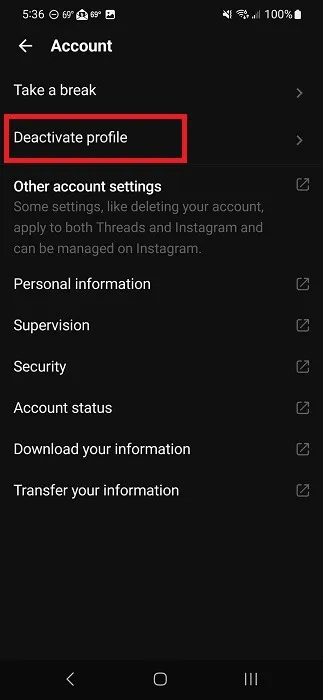
- 계정 화면에서 “휴식하기”를 눌러 앱 사용 시간을 관리하세요. 10분, 20분 또는 30분마다 휴식을 취하도록 알림을 설정할 수 있습니다.
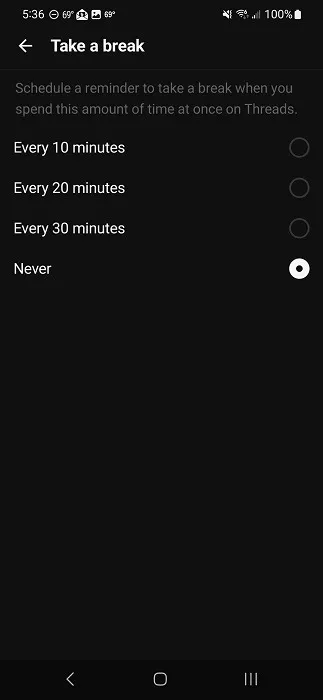
기타 계정 관리 세부 정보의 경우 Instagram으로 이동하여 정보 다운로드, 보안 기본 설정 및 개인 정보 편집과 같은 작업을 처리합니다.
지금은 Instagram 스레드로 할 수 있는 모든 작업입니다. 직접 메시지를 보내거나 홈 피드를 사용자 지정할 수 없습니다. 그러나 많은 사용자가 이러한 기능을 요청하고 있으므로 향후 업데이트에 추가될 수 있습니다.
자주 묻는 질문
내가 팔로우하지 않는 계정이 이렇게 많이 표시되는 이유는 무엇인가요?
홈피드가 주로 팔로우하지 않는 계정/사용자인 것 같으면 혼자가 아닙니다. Meta(Threads, Facebook, Instagram 등의 회사)는 귀하가 다른 계정을 발견하기를 원합니다. 그러나 이러한 권장 사항은 피드를 인수하는 것처럼 보였고 실제로 팔로우하는 사람들을 보는 빈도를 제한하고 있습니다.
또한 내가 팔로우하는 사람이 답글을 달거나, 다시 게시하거나, 좋아요를 누른 사용자의 스레드도 볼 수 있습니다.
보고 싶지 않은 계정을 제거하는 유일한 방법은 음소거하거나 차단하는 것입니다. 슬프게도 이러한 추천 계정은 이미 팔로우하고 있는 것과 공통점이 없는 경우가 많으므로 자주 음소거하고 차단할 준비를 하십시오.
스레드에서 누군가를 팔로우하면 Instagram에 표시되나요?
Threads를 설정할 때 해당 사용자/계정을 가져오지 않는 한 Threads에서 팔로우하는 새 계정은 Instagram에 영향을 미치지 않으며 그 반대의 경우도 마찬가지입니다.
Crystal Crowder의 모든 이미지.


답글 남기기